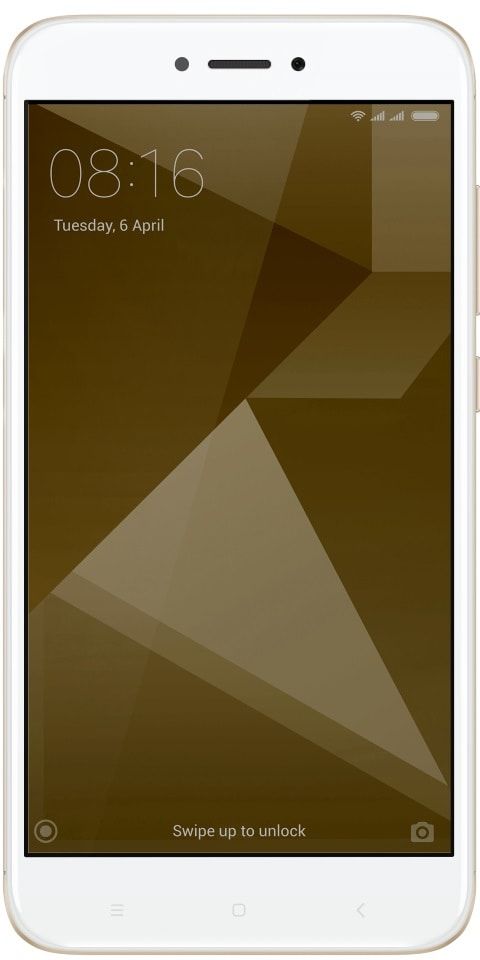Aplikasi Tangkapan Skrin Untuk Android (Tanpa Root)
Adakah anda mencari aplikasi Tangkapan Layar untuk android? Sekiranya ya, tetaplah bersama kami. Mengambil tangkapan skrin telefon bimbit anda sangat mudah atau mudah. Yang perlu anda lakukan hanyalah menekan butang Volume Turun (atau Naik) dan Kuasa bersama-sama. Jadi, anda menahannya sebentar, dan telefon bimbit anda akan menangkap tangkapan skrin, juga menyimpannya di aplikasi Foto.
Bagaimana jika anda mahu melakukan lebih banyak dengan tangkapan skrin anda. Sebagai contoh, karya saya sebagai penulis kandungan melibatkan mengambil banyak tangkapan skrin dan memberi komen untuk artikel seperti ini. Sekarang, pendekatan asas untuk mengedit tangkapan skrin adalah, pertama memindahkannya ke PC dan kemudian menggunakan alat penyuntingan gambar seperti Photoshop.
Tetapi ada cara lain yang cekap untuk mengedit tangkapan skrin tanpa memindahkannya ke PC. Di sinilah aplikasi tangkapan skrin lanjutan untuk Android masuk ke dalam gambar. Mari lihat mereka, saya harap anda akan menganggapnya penting.
Senarai Aplikasi Tangkapan Skrin Untuk Android:
Berikut adalah senarai lengkap aplikasi tangkapan skrin untuk android:
Master Skrin

Screen Master menggerakkan sesuatu selangkah lebih jauh daripada Super Screenshot yang disebutkan di atas. Walau bagaimanapun, pilihan penyuntingan biasa seperti pemotongan, teks berwarna, kabur, dan anotasi ada di sana. Oleh itu, alat tangkapan skrin yang hebat ini juga membolehkan anda menambah emotikon atau pelekat.
bateri perkhidmatan udara mac
Saya juga mengesyorkan pilihan kabur lebih baik di sini kerana sekarang anda tidak mahu menggosok skrin menggunakan jari anda. Yang anda perlukan hanyalah pilih kawasan dan ia akan berjaya dikaburkan. Para pakar menyebutnya Mosaik yang bermaksud kawasan yang dipilih akan pixelated.
Yang mengagumkan ialah apabila anda memilih kawasan yang diperlukan. Anda boleh seret ia di sekitar. Selain itu, ia menjadikan hidup lebih mudah. Walau bagaimanapun, ia kelihatan lebih profesional selain menggunakan jari untuk menghasilkan kesan kabur, terutama ketika menggunakan blog atau persembahan. Juga, terdapat zum berfungsi dan cukup berguna pada skrin yang lebih kecil.
Anda mulakan dengan melancarkan aplikasi yang meletakkan butang terapung di layar paparan anda. Bila-bila masa anda ingin menangkap tangkapan skrin, tekan butang. Sekiranya anda mahukan lebih banyak Aplikasi Tangkapan Skrin untuk Android, maka tatal ke bawah!
Aplikasi ini mengandungi iklan dan percuma.
Ringkasnya: Master Screen membolehkan anda menambahkan emotikon, pelekat, dan menambahkan ciri zoom.
Tangkapan Skrin Super
Tangkapan Skrin Super menjadikan senarai aplikasi tangkapan skrin untuk android lebih menarik. Ia menambah banyak ciri menakjubkan pada tangkapan skrin biasa anda. Teknik menangkap tangkapan skrin tetap sama. Yang anda perlukan hanyalah menekan kombinasi butang atau menggunakan ciri gerak isyarat. Tetapi, setiap kali anda menangkap tangkapan skrin, anda akan diberikan banyak pilihan yang akan membolehkan anda menambahkan pesanan teks dalam setiap warna yang dapat dibayangkan, mengaburkan beberapa bahagian gambar, dan kemudian mengubah ukuran gambar.
Aplikasi ini membolehkan kita menulis tangan yang mana yang terbaik untuk saat anda perlu melukis anak panah dan menarik perhatian pada bahagian tertentu di peta. Setelah berjaya mengedit tangkapan skrin, anda akan diberikan pilihan perkongsian. Aplikasi ini mengandungi iklan dan bebas digunakan.
Yang perlu anda buat hanyalah melancarkan aplikasi dan tekan Start Capture. Sekarang, aplikasi ini dijalankan di latar belakang. Pada saat anda menangkap tangkapan skrin, anda harus melihat pilihan penyuntingan. Sekiranya anda tidak melihatnya, bergantung pada pembuatan dan versi anda, buka aplikasi dari kawasan pemberitahuan secara manual.
Pendek kata: Tangkapan Skrin Super adalah aplikasi luar biasa yang membolehkan anda membuat anotasi atau mengedit tangkapan skrin.
Sentuhan

Touchshot juga bertambah baik pada aplikasi sebelumnya setelah memberikan pilihan untuk merakam layar anda. A perakam video skrin yang akan mengambil semua yang ditunjukkan di skrin anda.
Setelah anda melancarkan aplikasi, ada berbagai pilihan untuk mengambil tangkapan layar, pengeditan gambar, rakaman layar, dan tetapan. Anda juga boleh menggoyangkan peranti untuk mengambil tangkapan skrin. Juga, ia menyediakan pilihan widget untuk membuat jalan pintas terbaik. Semasa mengambil tangkapan skrin, anda boleh meminta aplikasi untuk menghapus bar status dan bar softkey. Kerana menjadikan tangkapan skrin kelihatan lebih baik.
Seperti yang kita ketahui bahawa Toucshot juga merupakan perakam skrin. Anda kemudian akan melihat beberapa pilihan tambahan untuk memilih resolusi, kadar bingkai, kadar bit, dan pilihan suara rakaman.
Selepas anda melancarkan aplikasi, anda kemudian akan melihat a pop timbul yang menjelaskan keseluruhan proses yang cukup mudah. Namun, gelembung terapung juga muncul yang akan memungkinkan anda menangkap tangkapan layar dan rakaman layar.
Anda juga boleh mengedit gambar setelah menangkap tangkapan skrin. Tetapi pilihannya sangat terhad berbanding dengan beberapa aplikasi sebelumnya. Anda juga dapat menambahkan teks pada gambar, menggunakan jari untuk menggambar, dan Cap Gambar yang merupakan 4 gambar kecil seperti senyuman atau anak panah.
Ringkasnya: Aplikasi ini percuma dan mengandungi iklan. Juga, ini memungkinkan anda merakam video layar anda tetapi tidak adanya fitur penyuntingan gambar yang kami lihat di aplikasi sebelumnya.
Aplikasi Tangkapan Skrin Untuk Android - Sentuhan Tangkapan Skrin
Sentuhan tangkapan skrin sangat mudah digunakan. Juga, ia membuat butang terapung yang dapat anda gunakan untuk mengambil tangkapan layar atau merakam layar anda untuk membuat video. Tetapi, itu tidak mencukupi. Satu ciri luar biasa yang diinginkan oleh beberapa orang tetapi tidak dapat dijumpai di aplikasi tangkapan skrin adalah kemampuannya tangkap tangkapan skrin dengan menatal .
Andaikan anda melayari laman web, anda ingin menangkap tangkapan skrin tetapi terdapat lebih banyak kandungan di bawah skrin paparan. Setelah menggunakan Screenshot Touch, anda dapat menangkap tangkapan layar dari keseluruhan halaman, walaupun tidak dapat dilihat dengan jelas di skrin. Itu hebat. Saya, seperti yang lain, menangkap banyak tangkapan skrin sebelum saya menjumpai aplikasi ini, tetapi tidak lagi.
Anda juga boleh menyimpan tangkapan skrin dalam format PNG atau JPEG. Anda boleh mengehadkan ukuran gambar dengan memampatkan gambar melalui Kualiti gambar pilihan. Anda juga boleh mengambil gambar menggunakan pilihan goyang dan menghapus bar status. Sekarang, di halaman tetapan perekam skrin, Anda juga dapat mengubah suai resolusi, kadar bingkai, dan kadar bit . Walau bagaimanapun, bar di kawasan pemberitahuan adalah penjimat masa nyata. Anda juga boleh mengakses keseluruhan aplikasi dari sana. Sekiranya anda mahukan lebih banyak Aplikasi Tangkapan Layar untuk Android, maka tatal ke bawah. Penyuntingan gambar juga merangkumi MS Paint seperti ciri seperti kotak atau bulatan, memilih ketebalan garis, kelegapan dan bentuk pen, dan warna.
Ringkasnya: Ini adalah salah satu aplikasi tangkapan skrin dan perakam terbaik dan lengkap di Play Store.
Pasang: Sentuhan Tangkapan Skrin
Skrinit

Screenit adalah satu lagi aplikasi luar biasa untuk menangkap tangkapan skrin di telefon bimbit anda. Walau bagaimanapun, penyunting foto terbina dalam menyediakan banyak pilihan penyuntingan. Mirip dengan beberapa aplikasi dalam senarai ini, Screenit seperti pemangkasan cepat, bingkai, lapisan, kesan warna, pelekat, atau kemampuan menulis teks atau melukis garis.
Namun, Screenit memberikan kemampuan untuk memotong navigasi atau bar status secara automatik dari tangkapan skrin. Aplikasi ini juga terdapat dalam dua rasa. Varian percubaan tersedia selama 48 jam, selepas itu anda dapat membukanya dengan mudah dengan sekali beli atau menggunakannya secara percuma. Tetapi ia mengandungi iklan.
Aplikasi Tangkapan Skrin Untuk Android - Screener
Sekiranya anda seorang pakar, mencari untuk mempromosikan tangkapan skrin anda, jangan cari lagi. Pemindai membolehkan anda memasukkan tangkapan skrin ke dalam bingkai peranti dan menambah kesan atau latar belakang khas. Aplikasi ini senang digunakan. Anda memulakan dengan menangkap tangkapan layar, kemudian anda dapat membuka aplikasi screener dan memilih bingkai peranti. Sekarang, anda juga dapat menambahkan bayangan, pantulan, dan latar belakang. Anda boleh mengaburkannya atau menambahkan warna latar belakang tersuai. Setelah berjaya, simpan tangkapan skrin dan kemudian kongsikan. Aplikasi ini menyokong 100 bingkai peranti buatan tangan seperti Galaxy S8, Google Pixel, dll.
Pangkasan Skrin - Jubin Tetapan Pantas

Seperti judul yang dicadangkan, Crop Skrin membantu anda memotong tangkapan skrin dengan serta-merta setelah anda menangkapnya. Tetapi anda juga boleh tetapkan sebagai jubin tetapan cepat (mahukan Android 7.0 dan yang lebih baru) dari laci pemberitahuan. Selepas anda menangkap tangkapan skrin, anda mempunyai pilihan untuk menyimpan atau membagikannya. Sekiranya anda mahukan lebih banyak Aplikasi Tangkapan Layar untuk Android, beritahu kami di bawah!
Ia tidak mengandungi iklan atau pembelian dalam aplikasi. Walau bagaimanapun, anda perlu membayar $ 0.99 untuk menggunakan aplikasi ini.
Kesimpulan:
Inilah semua mengenai ‘Aplikasi Tangkapan Skrin Untuk Android’. Saya cadangkan Sentuhan Tangkapan Skrin sehinggakan ia adalah alat tangkapan skrin lalai saya sekarang. Ini adalah aplikasi tangkapan skrin yang luar biasa di Play Store yang boleh anda gunakan dengan mudah dan menawarkan ciri-ciri seperti perakam skrin, tangkapan skrin, penyuntingan gambar, format yang berbeza, dan banyak tetapan lain.
Tidak ada aplikasi lain di Play Store kecuali Master Skrin yang tidak mengandungi tangkapan skrin panjang yang boleh ditatal dan beberapa pilihan penyuntingan tambahan. Anda juga boleh mencuba dan periksa mana yang paling anda sukai.
Beritahu saya cadangan dan pengalaman anda dan jika anda mengetahui ada pesaing lain yang semestinya membuat senarai.
Baca juga: